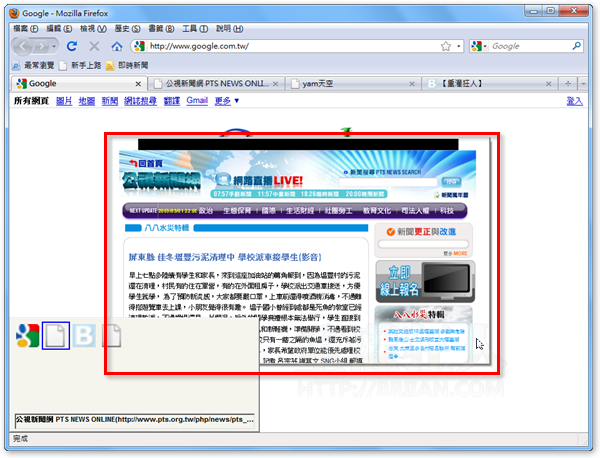在Windows電腦中,當我們開啟很多不同軟體、視窗之後,很多人可能會習慣使用「Alt」+「Tab」的快速鍵在不同視窗中切換,透過預覽縮圖來尋找要使用的軟體或視窗。而在Firefox等瀏覽器中也支援類似的功能,我們可以按「Ctrl」+「Tab」鍵盤快速鍵在不同的分頁中切換,尋找已經開啟的網頁。
剛剛發現一個Firefox的擴充套件TabNavigator,可以讓我們透「分頁清單」與「分頁預覽縮圖」等方式用快速鍵在不同的分頁中快速切換。雖然這樣的功能看起來似乎跟內建的「Ctrl」+「Tab」快速鍵有點雷同,不過如果你習慣每次上網時都開很多很多分頁的話,TabNavigator套件所提供的「分頁清單」小視窗則可讓我們更清楚知道總共有哪些分頁、現在選取的又是哪個分頁,對於分頁很多的人來說操作起來比較不會迷路。
▇ 軟體小檔案 ▇ (錯誤、版本更新回報)
軟體名稱:TabNavigator 軟體版本:1.0.3 軟體語言:英文 軟體性質:免費軟體 檔案大小:32.8KB 軟體支援:Firefox: 3.0 – 3.5.* 官方網站:按這裡 軟體下載:按這裡
TabNavigator套件在使用上很簡單,剛安裝好之後可以先設定一下預覽縮圖的尺寸與分頁清單小視窗中的圖示大小,如果你不喜歡有預覽縮圖也可以不勾選。另外還可以自行設定不同的鍵盤快速鍵組合,讓我們使用熟悉的快速鍵來往前、往後翻頁。
設定縮圖大小與快速鍵:
第1步 開啟Firefox瀏覽器並按一下TabNavigator擴充套件的下載連結,將套件安裝好之後,依序按下「工具」→「附加元件」,開啟附加元件設定視窗後再按一下TabNavigator的「選項」按鈕,準備調整擴充套件的功能。
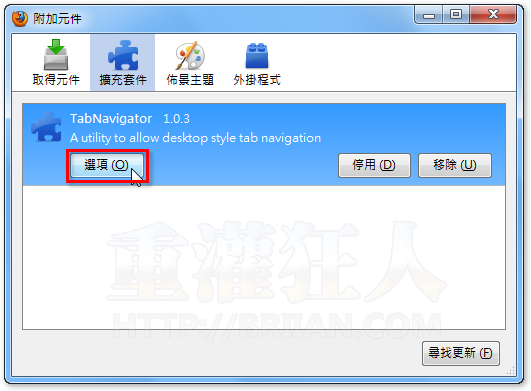
第2步 上面的「Appearance」可以設定分頁清單小視窗的圖示大小,與是否出現圖示。中間的「Preview Properties」則可設定預覽縮圖的尺寸,「Keyboard Shortcut」欄位則可讓我們自行設定切換分頁的快速鍵組合,全部設定好之後再按下「確定」即可。
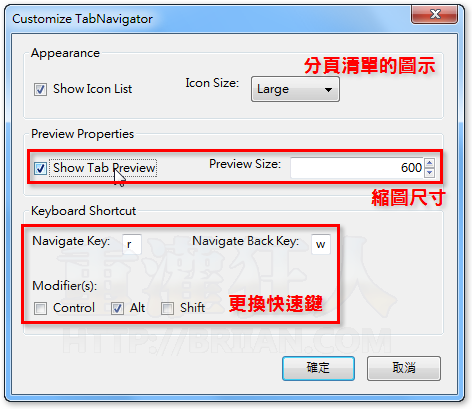
第3步 等我們開了很多分頁,想要在不同分頁中快速切換的話,請按一下剛剛所設定的快速鍵,如「Alt」+「w」,即可透過預覽縮圖與左下角的分頁清單小視窗來快速檢視、切換你要瀏覽的網頁,放開快速鍵之後,即可切換到該頁面中讓我們繼續瀏覽網頁內容。